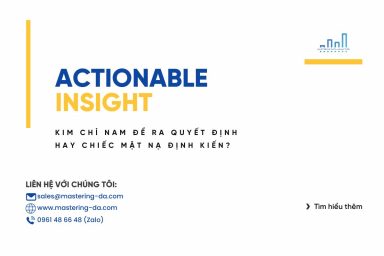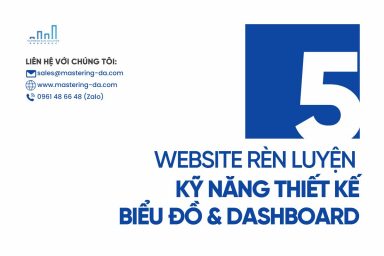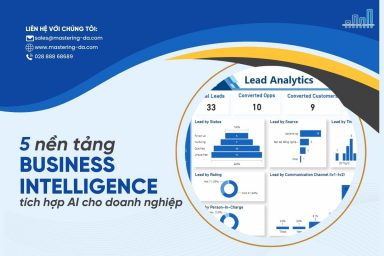Nâng trình phân tích dữ liệu kinh doanh bằng những khóa học của MDA
Hướng dẫn cách sử dụng hàm Calculate trong Power BI đơn giản
Mục Lục
Hàm Calculate được xem là hàm DAX linh hoạt và quan trọng bậc nhất trong Power BI. Tuy nhiên, với những bạn mới tìm hiểu về mã hàm này thì thường gặp rất nhiều khó khăn trong việc xác định công thức và áp dụng. Chính vì vậy, bài viết dưới đây của Mastering DA sẽ hướng dẫn bạn cách sử dụng hàm Calculate trong Power BI chi tiết.
Hàm CALCULATE là gì?
Trong Power BI, hàm Calculate được sử dụng để tính toán, đánh giá một biểu thức dựa trên các điều kiện đã được xác định. Hàm này cho phép người sử dụng tạo ra các biểu đồ, báo cáo tùy chỉnh dựa trên các quy tắc cụ thể.
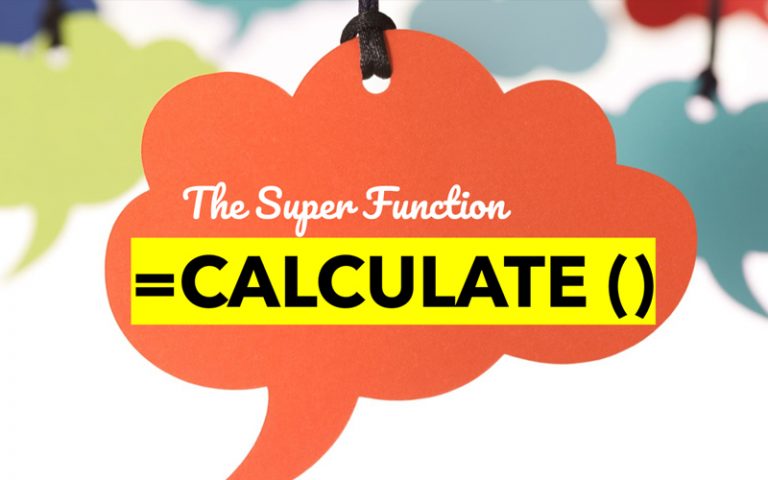
Hàm Calculate là gì?
Hàm “Calculate” Power BI thường được sử dụng kết hợp với những hàm khác như hàm “Sum”, hàm “Average”, hàm “Count”,… để thực hiện tính toán hoặc lọc dữ liệu dựa trên các biểu thức. Nhờ đó mà người sử dụng có thể tạo ra các phép tính phức tạp và tùy chỉnh để phân tích dữ liệu một cách linh hoạt, hiệu quả.
Cú pháp DAX cơ bản của hàm CALCULATE trong Power BI

Cú pháp DAX cơ bản của hàm CALCULATE trong Power BI
Cú pháp hàm calculate trong Power BI:
| CALCULATE(<expression>, <filter1>, <filter2>,…) |
Trong đó:
- <Expression>: Là biểu thức DAX bất kỳ hoặc hàm tính toán mà bạn muốn áp dụng lên dữ liệu.
- <Filter1>, <Filter2>: Là bộ lọc bạn muốn thêm vào công thức để kết quả phân tích dữ liệu đạt được độ chính xác cao nhất.
Bạn có thể thêm bộ lọc vào thành phần Filter của hàm Calculate bằng cách phân tách từng bộ lọc bằng dấu phẩy. Tất cả các bộ đều được giá cùng nhau nên thứ tự sắp xếp của chúng thường không quan trọng. Hiện nay có 3 loại bộ lọc được sử dụng phổ biến trong công thức tính toán trong Power BI đối với hàm Calculate.
- Biểu thức Filter Boolean: Đây là bộ lọc đơn giản được sử dụng để tính toán dữ liệu trong Power BI, kết quả trả về sẽ là TRUE hoặc FALSE.
- Biểu thức Filter bảng: Đây là một bộ lọc khá phức tạp trong quá trình tính toán, kết quả trả về sẽ là một bảng.
- Các chức năng sửa đổi Filter: Bạn có thể sử dụng các hàm sửa đổi Filter như All, Allexcept,.. để điều chỉnh các bộ dữ liệu được áp dụng.
Cách sử dụng hàm CALCULATE trong Power BI

Hướng dẫn sử dụng hàm Calculate Power BI
Cách sử dụng biểu thức calculate Power BI chi tiết nhất:
- Xác định biểu thức tính toán
Đầu tiên, bạn cần xác định biểu thức hoặc hàm tính toán muốn áp dụng lên dữ liệu. Ví dụ, nếu muốn tính tổng doanh thu thì có thể sử dụng hàm Sum:
| CALCULATE(SUM(Sales[Revenue])) |
- Áp dụng bộ lọc
Sau đó, bạn sẽ sử dụng bộ lọc để lọc dữ liệu trước khi áp dụng vào biểu thức tính toán. Tùy vào điều kiện của dữ liệu mà bạn có thể sử dụng một hoặc nhiều bộ lọc trong hàm. Ví dụ, để lọc doanh thu cho những sản phẩm lớn hơn 1000, bạn sẽ sử dụng biểu thức logic:
| CALCULATE(SUM(Sales[Revenue]), Sales[Revenue] > 1000) |
- Kết hợp các bộ lọc
Bạn cũng có thể kết hợp nhiều bộ lọc với nhau bằng cách sử dụng các phép tính toán dữ liệu trong Power BI như AND, OR. Ví dụ, để lọc doanh thu cho những sản phẩm lớn hơn 1000 và nằm trong danh sách sản phẩm được chọn thì bạn có thể sử dụng biểu thức calculate Power BI như sau:
| CALCULATE(SUM(Sales[Revenue]), Sales[Revenue] > 1000), Sales[Product] IN {“Product A”, “Product B”}) |
- Sử dụng hàm sửa đổi bộ lọc
Nếu như bạn muốn điều chỉnh bộ lọc được áp dụng trong hàm Calculate của Power BI thì có thể sử dụng hàm sửa đổi bộ lọc như All, Allexcept,… Ví dụ, để tính tổng doanh thu của tất cả các sản phẩm mà không quan tâm đến bộ lọc hiện tại thì bạn có thể áp dụng hàm All:
| CALCULATE(SUM(Sales[Revenue]), ALL(Sales[Product])) |
Một số lưu ý khi dùng hàm CALCULATE

Một số lưu ý khi dùng hàm CALCULATE
Calculate là một trong những hàm quan trọng nhất trong Power BI, cho phép bạn tính toán các giá trị dựa trên điều kiện và bộ lọc. Tuy nhiên, khi sử dụng biểu thức Calculate trong Power BI thì bạn cũng nên lưu ý một số vấn đề để tránh những sai sót có thể xảy ra.
- Các bộ lọc trong hàm Calculate được áp dụng theo thứ tự từ trái sang phải. Điều này có nghĩa là bộ lọc đầu tiên sẽ được áp dụng trước và hiển thị kết quả, sau đó mới đến những bộ lọc tiếp theo. Do đó, bạn nên xác định đúng thứ tự bộ lọc với công thức tính toán mà mình mong muốn.
- Các hàm sửa đổi bộ lọc như All, Allexcept,… sẽ có những tác động và ảnh hưởng đến kết quả tính toán của bộ dữ liệu. Ví dụ, hàm All sẽ loại bỏ tất cả các bộ lọc trừ khi Filter có chỉ định khác, trong khi đó hàm Allexcept sẽ giữ nguyên các bộ lọc trừ một số cột được chỉ định.
- Khi sử dụng hàm Calculate, bạn cần cẩn thận trong việc xác định phạm vi của bộ lọc, nhất là khi sử dụng các bộ lọc trên các cột không liên quan đến biểu đồ hoặc báo cáo. Nếu như bộ lọc không đúng hoặc bị mất cân bằng thì dữ liệu tính toán có thể sai sót.
Bài viết trên đây là hướng dẫn sử dụng hàm Calculate trong Power BI chi tiết mà chúng tôi muốn chia sẻ đến bạn. Hy vọng, những kiến thức này sẽ giúp ích cho bạn trong việc thực hiện các phép tính toán dữ liệu trên Power BI một cách dễ dàng và chính xác hơn. Đối với một Data Analyst làm trong lĩnh vực Business thì thành thạo Power BI nói chung và các hàm Calculate nói riêng là một điều rất cần thiết. Nếu bạn đang định hướng trở thành một Data Analyst chuyên nghiệp có kỹ năng tìm ra insight hữu ích thì có thể tham khảo Khóa học phân tích kinh doanh của Mastering Data Analytics. Với nội dung mới về “End – to – End Business Intelligence trong Power BI” khá cần thiết cho các bạn đang làm phân tích dữ liệu kinh doanh. Liên hệ với Mastering Data Analytics – MDA ngay hôm nay để được tư vấn khóa học nhé.